Лучшие руководства и советы по Windows Server 2022
Microsoft Windows Server 2022, выпущенный летом 2021 года, представляет новые функции и улучшения по сравнению с Windows Server 2019. Эта статья в разделе «Учебники и советы по Windows Server 2022» поможет вам настроить ОС и сделать вашу операционную систему более эффективной в использовании.
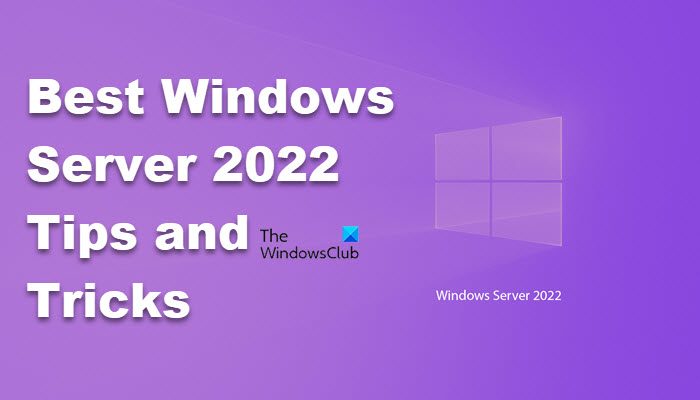
Лучшие руководства и советы по Windows Server 2022
Эти советы по Windows Server 2022 помогут вам настроить его функции и оптимизировать вашу операционную систему:
- Настройте скорость восстановления хранилища
- Включить кэширование хранилища на автономных серверах
- Используйте сжатие SMB для быстрой передачи файлов
- Включите идентификацию диска, чтобы определить состояние диска.
- Используйте безопасный удаленный рабочий стол (RDP)
Давайте поговорим о них подробнее.
Программы для Windows, мобильные приложения, игры - ВСЁ БЕСПЛАТНО, в нашем закрытом телеграмм канале - Подписывайтесь:)
1) Настройте скорость восстановления хранилища
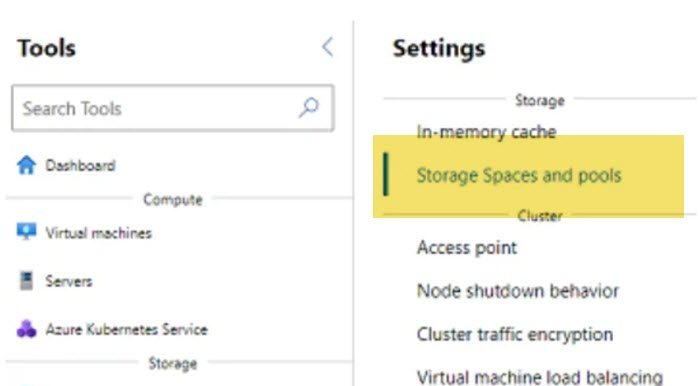
При настройке скорости восстановления хранилища вы устанавливаете приоритет для системы. Выбор низкой скорости восстановления выделяет ресурсы активным рабочим нагрузкам, в то время как высокая скорость восстановления перераспределяет ресурсы процессам хранилища. Это вопрос личных предпочтений, но будьте осторожны и не выбирайте очень низкие или очень высокие скорости восстановления, так как они могут не успевать за изменениями данных или повлиять на производственные рабочие нагрузки. Чтобы настроить скорость восстановления хранилища, вы можете выполнить указанные ниже действия.
- Откройте Центр администрирования Windows.
- Нажмите на значок раскрывающегося списка..
- Затем выберите опцию «Менеджер кластера».
- Выберите кластер, который вы хотите настроить.
- Далее найдите и нажмите на значок «Настройки».
- Идти к Хранение > Складские помещения и бассейны
- Теперь просто нажмите на опцию «Скорость восстановления хранилища», затем выберите желаемую скорость восстановления.
Это сделает всю работу за вас.
2) Включите кэширование хранилища на автономных серверах
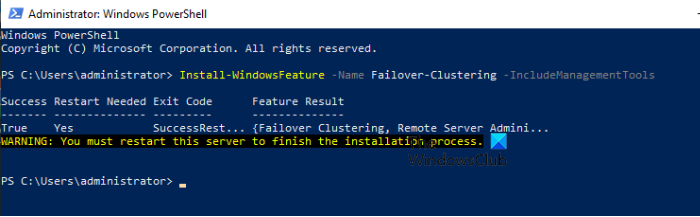
В Windows Server 2022 Microsoft теперь разрешает кэширование хранилища для Windows Storage Spaces даже на автономных серверах, позволяя использовать HDD в качестве уровня емкости и SSD в качестве высокоскоростного уровня для повышения производительности хранилища. Чтобы эта функция заработала, вам понадобится Failover Clustering, по крайней мере один SSD и один HDD. Давайте посмотрим, как включить кэширование хранилища на автономных серверах.
- Открыть PowerShell в качестве администратора.
- Для составления списка дисков используйте следующий диск.
Get-PhysicalDisk | Select-Object ДружественноеИмя, ТипМедиа, CanPool
- После перечисления всех дисков нам необходимо установить отказоустойчивый кластер с помощью команд, указанных ниже.
Install-WindowsFeature -Name Failover-Clustering –IncludeManagementTools
- Далее нам необходимо установить Storage Bus Cache, для этого выполните команду, указанную ниже.
Импорт-модуль StorageBusCacheВключить-StorageBusCacheОбновить-StorageBusCache
- Выполните следующую команду, чтобы убедиться, что кэш шины создан.
Командлет Get-StorageBusCache.
- Нам необходимо создать пул хранения с помощью команды, указанной ниже.
$PhysicalDisks = (Get-PhysicalDisk -CanPool $True)New-StoragePool -FriendlyName Pool1-StorageSubsystemFriendlyName «Хранилище Windows*» -PhysicalDisks $PhysicalDisks
- Для завершения процесса создайте неустойчивый том объемом 50 ГБ в пуле хранения MyPool.
New-Volume — Дружественное имя «MyVolume» — Файловая система ReFS — Дружественное имя пула хранения Pool1- Имя настройки устойчивости Simple — Размер 50 ГБ
Вы можете пойти в learn.microsoft.com чтобы узнать больше о кэшировании шины с дисковыми пространствами на автономных серверах.
Программы для Windows, мобильные приложения, игры - ВСЁ БЕСПЛАТНО, в нашем закрытом телеграмм канале - Подписывайтесь:)